|
*下塗り*
まずは大まかな影から塗ります。

「影-乗算」レイヤーに描き込んでいきます。
好きな色でいいので光の方向(この絵では上の矢印が示しています)を意識して
ざっくりと乗せて行きましょう。
どんな影をつけたらかっこ良くなるか、そんなことを考えながら描くので
不自然な点も出てきますが絵的に良く見えればそれでOKです。
因みにはみ出しても消しゴムを使う必要はありません。
はみ出した部分はAltキーを押しながらスポイトで白い色を取って塗ってしまいます。
縮小(Ctrl+Alt+スペース)、拡大(Ctrl+スペース)で全体を確認しながら塗りましょう。
こまめな保存(Ctrl+S)も忘れずに!
↓次に背景を塗ります。
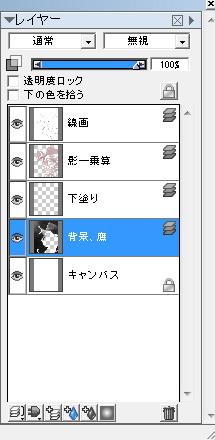
後景と前景をレイヤー分けしないことに不安を感じてしまったので
「背景、鷹」通常レイヤーを作成します。
いつも行き当たりばったりです。

今回は白基調の人物と鷹を際立たせたいので背景は黒にしてしまいます。
黒一色だとなんか詰まんないので適当にモヤモヤさせときます。
デジタルぼかし水彩のみで描き込んでいき、鷹は背景になじませるようにして塗って行きます。
↓次からはいよいよ人物です。

「下の色を拾う」にチェックを入れます。

「下塗り」レイヤー1枚に人物の下塗りをしていきます。
選択範囲などは使わないので周りをはみ出さない様に塗ります。はみ出したら消しゴムで
消していきます。ここらへんはもう感覚です。自分のタッチを生かせるよう試行錯誤しながら
塗りこんでいきます。

細部の装飾品なども適当に塗ります。(細部はデジタルシンプル水彩で描き込みます。)
アホ毛を主張し過ぎたような気がするし顔と髪の毛のバランスも悪いような気がしますが
あとで修正しますのでとりあえずこんな感じで決めます。

「背景、鷹」レイヤーに移動し、のっぺりしていた鷹を写真資料を見ながら塗り込んでいきます。
アホ毛は一旦消しました。

塗りの一層目はこんな感じになりました。
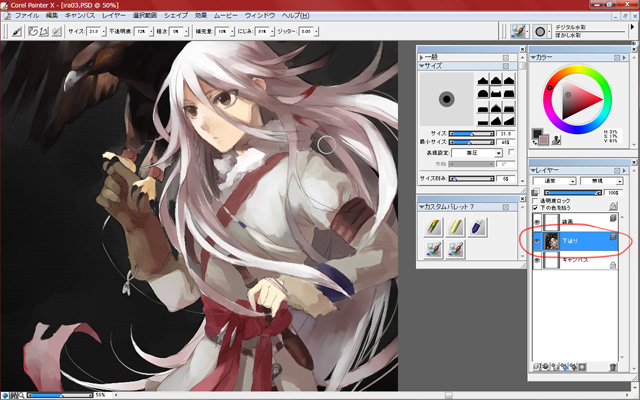
塗りのレイヤーを統合してもう少し立体感をつけるため影などを塗ります。
これぐらい下塗りをしておけばあとの塗りが楽になるはずです。
バックアップも忘れずに保存しておきましょう。
次はようやく本番塗りです。
④本番塗り |
|
 |
|